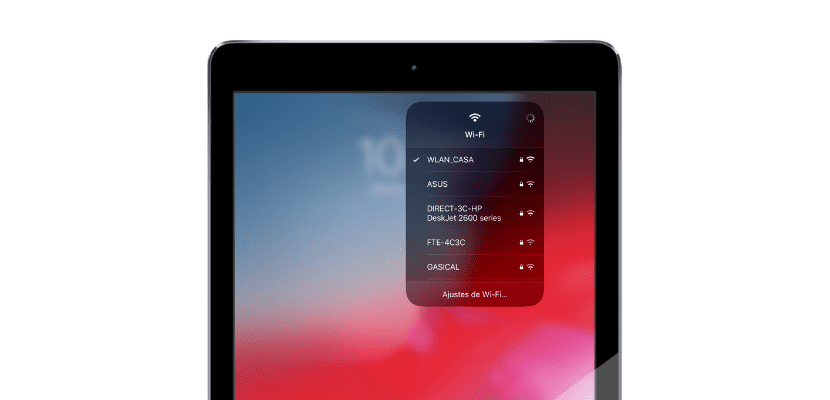
iOS 13 sekarang tersedia sebagai beta publik yang dapat diakses pengguna mana pun. Namun, ini masih belum sepenuhnya stabil dan memiliki kesalahan, jadi jika Anda ingin perangkat Anda berjalan dengan lancar Anda harus tetap menggunakan iOS 12. Hal baru dari iOS 13 ada banyak, terutama dalam kaitannya dengan iPadOS yang fungsinya hebat ada di model yang lebih baru. tablet Apple.
Salah satu fitur baru dan ditunggu-tunggu iOS 13 adalah kemampuan untuk beralih jaringan Wi-Fi atau perangkat Bluetooth yang terhubung langsung dari Pusat Kontrol, tanpa harus masuk ke Pengaturan perangkat kami. Setelah lompatan kami akan memberi tahu Anda caranya.
Beralih Wi-Fi dengan mudah dengan iOS 13
Kecepatan sangat penting dalam sistem operasi. Jika perangkat tidak lancar, ia tidak memutar animasi secara dinamis dan membutuhkan waktu lama untuk melakukan prosesnya, pengguna akan bosan dan dua hal dapat terjadi: bahwa mereka mengubah produk atau mereka kembali ke versi sebelumnya (seandainya mungkin). iOS 13 bertujuan untuk menjadi versi yang dinamis, cepat, dan lancar. Dan saat ini tampaknya memang begitu.
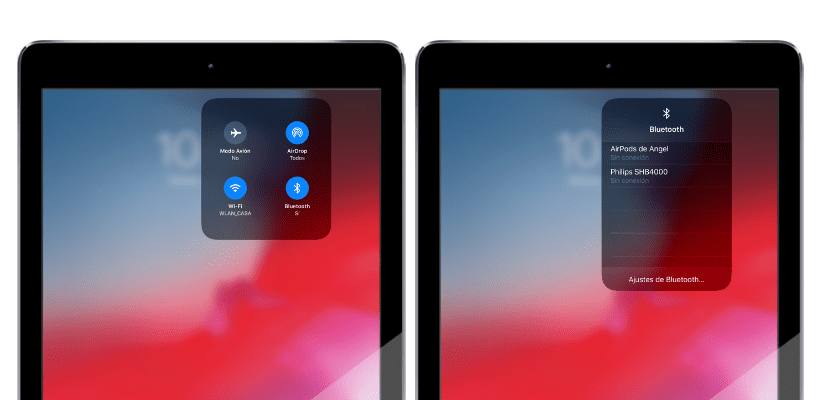
Salah satu hal baru dari iOS 13 adalah kemungkinan mengakses menu dengan menekan sebentar baik di dalam aplikasi maupun di luar. Ini adalah kasus dari fungsi yang kita bicarakan hari ini: alihkan jaringan Wi-Fi atau perangkat Bluetooth yang terhubung tanpa mengakses Pengaturan iOS, semuanya langsung dari Pusat Kontrol, untuk itu:
- Hal pertama, iOS 13 harus diinstal di perangkat kami. Jadi jika Anda seorang pengembang, Anda dapat menginstalnya melalui profil pengembang Anda. Jika tidak, Anda dapat mendaftar ke beta publik yang sudah tersedia dari link ini.
- Jika Anda sudah memiliki iOS 13 di perangkat Anda, cukup akses Pusat Kontrol. Menggeser ke bawah dari kanan atas pada iPhone dan iPad.
- Tekan ikon selama beberapa detik Wi-Fi o Bluetooth dan segera daftar akan muncul dengan jaringan Wi-Fi atau perangkat Bluetooth yang tersedia untuk dipasangkan. Jika tidak ada kontak dengan jaringan atau perangkat itu, kata sandi atau pasangan akan dimasukkan. Jika Anda sudah menyimpan data ini, perangkat akan terhubung secara otomatis dan Anda akan dapat mengikuti tugas-tugas Anda di perangkat.
